Let It Die Non si avvia su Steam: 3 modi per risolvere (09.15.25)
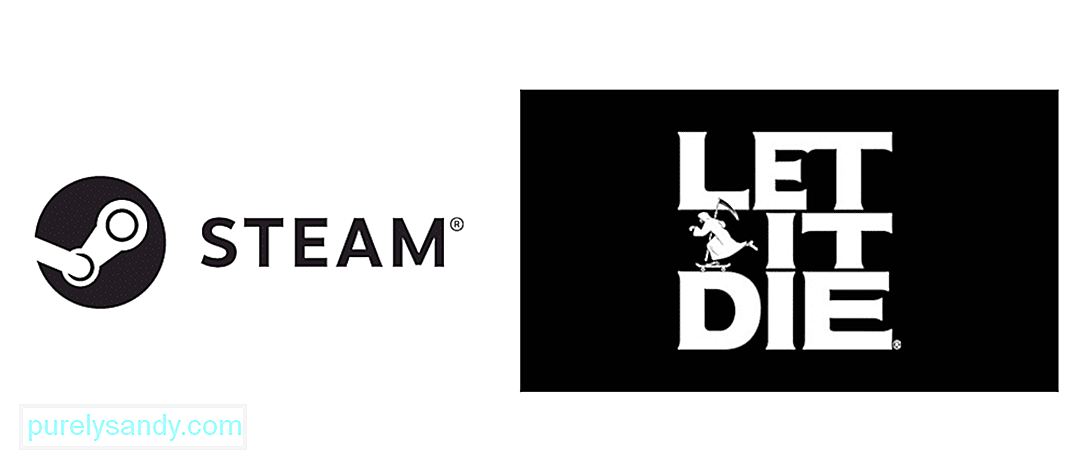 Let It Die non lancia Steam
Let It Die non lancia SteamLet It Die è un videogioco hack and slash RPG molto divertente che si è guadagnato una base di giocatori fedeli sin dalla sua uscita. È molto violento e presenta un sacco di azione hack and slash piena di sangue. Ci sono tutti i tipi di nemici diversi che puoi affrontare e ti renderanno la vita molto più difficile ad ogni passo.
È un'esperienza piacevole. Ma è divertente solo se riesci a farlo partire. Se non riesci ad avviare Let It Die con Steam, ecco alcune soluzioni da provare.
Come risolvere Let It Die non avviando SteamC'è un problema molto noto tra i giocatori di Let It Die. Questo problema causa l'arresto anomalo del gioco non appena si tenta di avviarlo se si utilizza un programma antivirus in background. Tali programmi tendono a riconoscere Let It Die come una minaccia senza un motivo particolare e ne impediscono l'avvio, motivo per cui devi autorizzare il gioco per farlo funzionare. Questo può essere fatto facilmente accedendo all'applicazione principale di qualsiasi programma antivirus in uso.
Dalle impostazioni, inserisci nella whitelist Let It Die e poi prova a riavviare il gioco. Non dovrebbero più esserci problemi del genere. Non devi preoccuparti di alcun virus o problema poiché il gioco è completamente sicuro da giocare e il tuo software antivirus lo riconosce come una minaccia senza una buona ragione. Questa soluzione è particolarmente efficace per tutti coloro che utilizzano Avast.
Una soluzione altamente efficace al problema è avviare Let Muore in modalità finestra. Non è possibile farlo tramite il programma di avvio, ma puoi armeggiare manualmente con alcune impostazioni per forzare l'apertura del gioco in modalità finestra. La prima cosa che devi fare è andare nella cartella in cui è memorizzato Let It Die sul tuo PC e andare nella posizione specifica in cui si trovano le configurazioni.
Il percorso verso la suddetta posizione dovrebbe assomigliare a questo ''\LET IT DIE\BrgGame\Config''. Trova un file in questa posizione che dovrebbe essere chiamato "BrgGraphicsConfig.ini". Aprilo e quindi individua del testo scritto come ''mbFullScreen''. Cambia il valore scritto accanto a questo testo da vero a falso, quindi avvia nuovamente il gioco. Dovrebbe funzionare correttamente, anche se in modalità finestra. Tuttavia, puoi ripristinarlo facilmente a schermo intero.
Una soluzione che tende a funzionare per molti utenti è semplicemente aggiornare tutti dei loro driver che sarebbero necessari per l'esecuzione di un gioco. Vai alle impostazioni del dispositivo e del driver. Qui dovresti essere in grado di verificare se sono disponibili aggiornamenti per uno dei tuoi driver. Se ci sono, installali e poi avvia Let It Die tramite Steam ancora una volta.
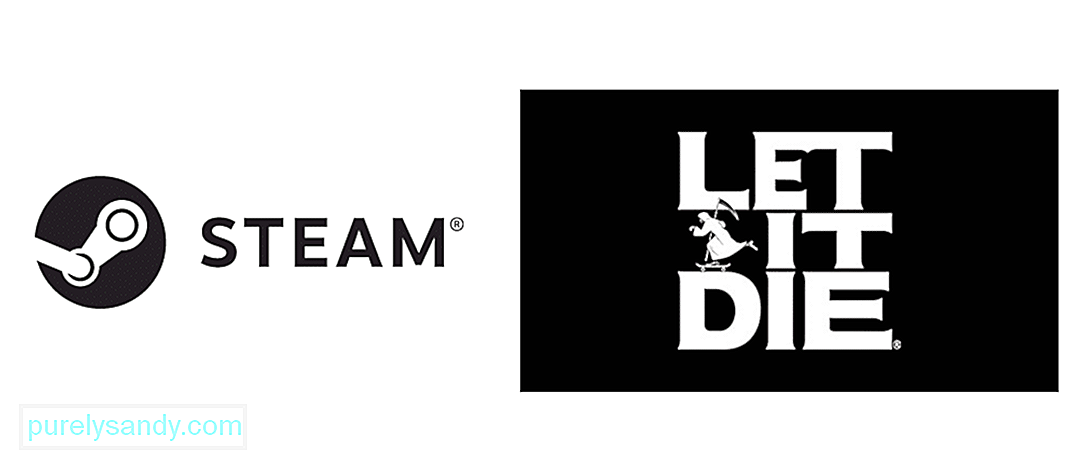
Video Youtube: Let It Die Non si avvia su Steam: 3 modi per risolvere
09, 2025

